
紙がつまったら
紙がつまると、 (エラー)ランプが点滅し、プリンターステータスウィンドウに<用紙がつまりました>というメッセージと紙づまりの場所が表示されます。表示されている場所の順に参照先の手順でつまった紙を取り除いてください。なお、作業する前に、安全にお使いいただくためにの注意事項をお読みください。
(エラー)ランプが点滅し、プリンターステータスウィンドウに<用紙がつまりました>というメッセージと紙づまりの場所が表示されます。表示されている場所の順に参照先の手順でつまった紙を取り除いてください。なお、作業する前に、安全にお使いいただくためにの注意事項をお読みください。
 (エラー)ランプが点滅し、プリンターステータスウィンドウに<用紙がつまりました>というメッセージと紙づまりの場所が表示されます。表示されている場所の順に参照先の手順でつまった紙を取り除いてください。なお、作業する前に、安全にお使いいただくためにの注意事項をお読みください。
(エラー)ランプが点滅し、プリンターステータスウィンドウに<用紙がつまりました>というメッセージと紙づまりの場所が表示されます。表示されている場所の順に参照先の手順でつまった紙を取り除いてください。なお、作業する前に、安全にお使いいただくためにの注意事項をお読みください。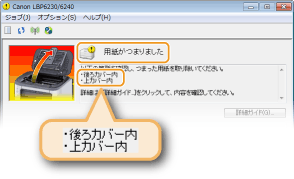
<後ろカバー内>
<上カバー内>
 |
作業するときは電源を切らない電源を切ると、印刷中のデータが消去されます。
用紙が破れたとき切れ端がつまらないように、すべて取り除いてください。
紙づまりが繰り返し起こるとき用紙を平らな場所でそろえてから本機にセットしてください。
お使いの用紙が本機に適しているか確認してください。用紙について
つまった用紙の切れ端が本体内部に残っていないか、確認してください。
表面が粗い用紙を使用している場合は、[用紙種類]を[ラフ紙1](60 ~ 90 g/m²)または[ラフ紙2](91 ~ 163 g/m²)に設定してください。印刷の基本操作
つまった用紙を本体から無理に取り除かない無理に取り除こうとすると、部品などを損傷する恐れがあります。どうしても取り除けない場合は、お近くのキヤノン販売店または「キヤノンお客様相談センター」にご連絡ください。トラブルが解決しないときは
|
 |
|
[詳細ガイド]をクリックすると、このマニュアルで記載している対処方法と同じ内容が表示されます。
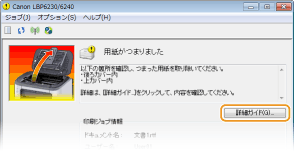 |
後ろカバー内に用紙がつまった
つまっている用紙がかんたんに取り除けない場合は無理に引き抜こうとせず、メッセージに表示されている別の位置の手順を行ってください。
1
後ろカバーを開ける
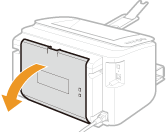
2
用紙をゆっくり引き抜く
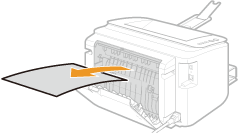
3
後ろカバーを閉める
»
続いて、上カバー内に用紙がつまったに進む
上カバー内に用紙がつまった
つまっている用紙が、かんたんに取り除けない場合は無理に引き抜こうとせず、次の手順に進んでください。
1
用紙をゆっくり引き抜く
|
|
排紙トレイ
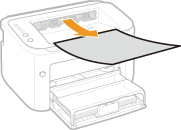 |
|
手差し給紙口
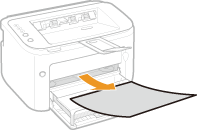 |
|
|
給紙トレイ
トレイカバーを折りたたんでから引き抜きます。用紙が給紙トレイにセットされているときは、作業を進める前にその用紙を取り除いてください。
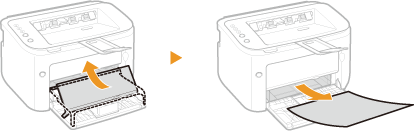 |
||
2
補助トレイを閉めて、上カバーを開ける
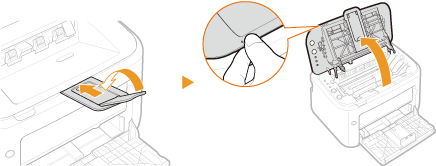
3
トナーカートリッジを取り出す
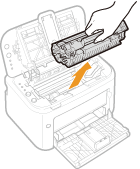
4
排紙ガイド内部に用紙がつまっているか確認する
|
1
|
排紙ガイドを開く
緑色のボタンを押しながら、排紙ガイドを手前に引き出します。
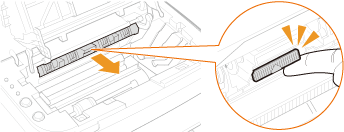 |
|
2
|
用紙をゆっくり引き抜く
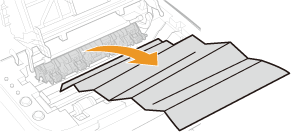 |
|
3
|
排紙ガイドを閉める
左右をしっかりと閉めてください。
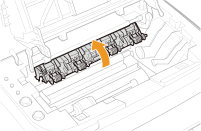 |
5
用紙をゆっくり引き抜く
両端を持って、用紙の先端を下方向に引き出してから引き抜きます。
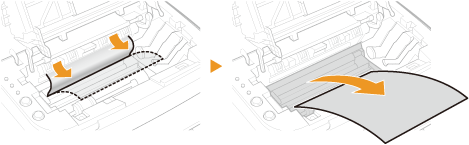
6
トナーカートリッジを取り付ける
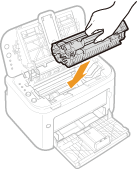
7
上カバーを閉める
 |
紙づまりのメッセージが消えて、印刷可能な状態になります。
 |